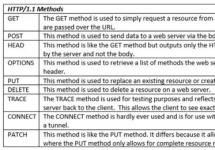Очень часто пользователи смартфонов с ОС «Андроид» при попытке установить какое-либо приложение или игру из магазина "Гугл", сталкиваются с такой проблемой, как: "Ошибка 495 - приложение не может быть установлено". Причины, почему возникает данная ошибка, могут быть разные, начиная с банального сбоя в работе операционной системы и заканчивая проблемами с самим приложением "Гугл Плей". В сегодняшнем материале подробно опишем наиболее популярные причины возникновения данной ошибки, а также поделимся способами устранения этой неисправности. Начнем!
Сбой в работе ОС «Андроид»
Вам будет интересно:
Итак, первая причина, почему может появляться ошибка 495 (сбой в работе операционной системы Android). Такое часто случается, так что особо удивляться не нужно. Однако стоит помнить, что сбой может иметь разную степень последствий и не всегда данную проблему можно исправить легко. В данном случае, существует целых три разных способа.
Первый, он же самый простой, - выполнить перезагрузку смартфона. Сделать это можно через специальный пункт в меню питания, которое вызывается зажатием кнопки включения. Также можно просто выключить устройство полностью, оставить его в таком состоянии на 1-2 минуты, после чего включить.

Второй способ пригодится в том случае, если первый и все последующие ниже в статье не помогут - сброс настроек смартфона до заводского состояния. Порой сбой ОС может наносить серьезные повреждения системным файлам, которые, в свою очередь, связаны с работой «Гугл Плей». Помочь в такой ситуации и все исправить поможет сброс настроек. Сделать его можно через настройки устройства в меню "Резервные копии и сброс". На некоторых аппаратах данный пункт меню может называться иначе.
Ну и третий способ, как устранить ошибку 495 в случае сбоя ОС - полностью перепрошить смартфон. Да, такая потребность также может быть вызвана, если ни один из методов не помогает. На разных устройствах, перепрошивка делается абсолютно по-разному, так что универсальной инструкции тут нет. Чтобы перепрошить смартфон нужно посетить специализированные форумы и сайты в интернете, посвященные конкретной модели телефона. Там же, как правило, находится файл прошивки и есть все необходимые и подробные инструкции, как что делать.
Проблемы с Google Play
Вторая по распространению причина, почему появляется ошибка 495 в «Плей Маркете» - сбой самого приложения Google Play. Такое тоже бывает, особенно после обновления версии «Маркета», так что удивляться также не нужно.

Исправить проблему в данном случае достаточно легко. Вот краткая инструкция, что нужно делать:

Если же очистка не помогла, то, возможно, сбой «Плей Маркета» мог быть вызван из-за недавнего обновления приложения, поэтому их нужно будет удалить. Сделать это достаточно легко. Нужно выполнить все вышеописанные шаги, только вместо очистки, следует нажать на кнопку в самом верху "Восстановить прежнюю версию". На некоторых устройствах кнопка может называться "Удалить обновления". После нажатия подтверждаем действие, дожидаемся окончания процедуры удаления, после чего перезагружаем смартфон и пользуемся.
Ошибка в работе сервисов «Гугл»
Следующая причина появления ошибки 495 (сбой в работе сервисов «Гугл Плей»). Сервисы от "Гугл", как правило, собирают информацию о работе своих приложений и хранят все необходимые данные о них у себя в кеше. Сбой в работе сервисов может быть вызван по разным причинам, например, из-за того же сбоя в работе ОС. Как результат - «Плей Маркет» начинает работать некорректно, часто вылетает, появляются различные ошибки и т. д.

Исправить проблему можно следующим образом:
Ошибка в синхронизации аккаунта Google
Ну и последняя причина возникновения ошибки 495 - сбой в работе или синхронизации привязанного к смартфону аккаунта Google. Собственно, никто толком не знает, по каким причинам наблюдается сбой в работе аккаунта, но то, что он случается, это факт.
Исправляется проблема достаточно просто - нужно переподключить аккаунт заново. Чтобы это сделать, необходимо перейти в настройки телефона и там зайти в пункт меню "Аккаунты". В открывшемся окне нажимаем на «Привязанный аккаунт «Гугл» - откроется новое окно. В этом окне либо в самом низу, либо вверху будут три вертикальные точки. После нажатия на них появится кнопка "Удалить аккаунт". Нажимаем на нее, подтверждаем действие, перезагружаем телефон и выполняем привязку аккаунта.
Ошибка 495 в Google Play Маркет
Если при обновлении или скачивании Android приложения в Play Маркет вы получаете сообщение «Не удалось загрузить приложение из-за ошибки 495» (или аналогичное), то ниже описаны способы решения этой проблемы, один из которых непременно должен сработать.
Отмечу, что в некоторых случаях эта ошибка может быть вызвана проблемами на стороне вашего Интернет-провайдера или даже у самого Google - обычно такие проблемы временные и решаются без ваших активных действий. И, например, если по мобильной сети у вас все работает, а по Wi-Fi вы видите ошибку 495 (при этом раньше все работало), или ошибка возникает только в вашей беспроводной сети, возможно, дело как раз в этом.
Как исправить ошибку 495 при загрузке приложения Android
Сразу перейдем к способам исправления ошибки «не удалось загрузить приложение», их не очень-то много. Описывать способы я буду в том порядке, который, на мой взгляд является предпочтительным для исправления ошибки 495 (первые действия с большей вероятностью помогут и в меньшей степени влияют на параметры Android).
Очистка кэша и обновлений Play Маркет, Диспетчера загрузки
Первый из способов описан почти во всех источниках, которые вы могли найти, прежде чем попасть сюда - это очистка кэша Google Play Маркет. Если вы этого еще не сделали, то следует попробовать его в качестве первого шага.
Для очистки кэша и данных Play Market, зайдите в Настройки - Приложения - Все, и найдите указанное приложение в списке, нажмите по нему.
С помощью кнопок «Очистить кэш» и «Стереть данные» очистите данные магазина. И после этого попробуйте скачать приложение снова. Возможно, ошибка исчезнет. В случае повторения ошибки - снова вернитесь к приложению Play Market и нажмите кнопку «Удалить обновления», после чего попробуйте использовать его снова.

Если и предыдущий пункт не помог, проделайте те же операции по очистке для приложения «Диспетчер загрузки» (кроме удаления обновлений).
Примечание:
встречаются рекомендации производить указанные действия в ином порядке для исправления ошибки 495 - отключить Интернет, сначала очистить кэш и данные для Диспетчера загрузок, потом, не подключаясь к сети - для Play Маркет.
Изменения параметров DNS
Следующий шаг - попробовать изменить параметры DNS вашей сети (для подключения по Wi-Fi). Для этого: Готово, проверьте, проявляет ли себя ошибка «Не удается загрузить приложение».
Готово, проверьте, проявляет ли себя ошибка «Не удается загрузить приложение».
Удаление и повторное создание аккаунта Google
Не стоит использовать этот способ, если ошибка появляется только при определенных условиях, использовании одной конкретной сети или в тех случаях, когда вы не помните своих данных аккаунта Google. Но иногда он может помочь.
Для того, чтобы удалить аккаунт Google с Android устройства, вы должны быть подключены к Интернету, затем: После удаления, там же, через меню Аккаунты заново создайте свой аккаунт Google и вновь попробуйте загрузку приложения.
После удаления, там же, через меню Аккаунты заново создайте свой аккаунт Google и вновь попробуйте загрузку приложения.
Кажется, описал все возможные варианты (можно еще попробовать перезагрузить телефон или планшет, но сомнительно, что это поможет) и надеюсь, они помогут в решении проблемы, если только она не вызвана какими-то внешними факторами (о которых я писал в начале инструкции).
Практически все обладатели смартфонов или планшетов на основе операционной системы Android могут столкнуться с тем, что во встроенном сервисе Google Play при загрузке или обновлении приложений могут возникать сбои. Одна из самых распространенных в Play Market - ошибка 495. Сразу же можно сказать, что предлагаемые ниже решения применимы для большинства сбоев 400-й и 600-й серии. Проблемы с подключением через Wi-Fi или сбои со стороны провайдера сейчас рассматриваться не будут, поскольку изначально сама проблема состоит обычно не в этом.
Play Market: ошибка 495. Чистим кэш и освобождаем место на внутреннем накопителе
Итак, сообщение с указанием на данный сбой может свидетельствовать только о том, что по какой-то причине загрузка контента оказывается невозможной.
В самом просто случае это связано с нехваткой дискового пространства и переполнением кэша сервиса Play Market. на это прямо не указывает, однако достаточно часто связана именно с этим. Для начала можно удалить неиспользуемые приложения или слишком большие файлы (фотографии, видео, музыку и т.д.).

Затем следует использовать меню настроек, выбрать раздел приложений, найти в нем соответствующий сервис, войти в настройки и нажать кнопку очистки кэша, задействовав дополнительно удаление данных.
Google Play Market: код ошибки 495. Удаляем обновления
Если вышеприведенные действия желаемого результата по устранению проблемы не дают, значит, проблема не этом. Как оказывается, в Play Market ошибка 495 может возникать по причине некорректно установленных апдейтов самого сервиса, когда обновления были не до конца загружены или инсталлированы неправильно вследствие нарушений связи.

В том же разделе, где производилась очистка кэша, имеется кнопка деинсталляции. Не пугайтесь, нажатие на нее не удалит сервис полностью, а только деинсталлирует последние апдейты. После этого нужно будет произвести подключение к интернету, а новые обновления будут найдены и установлены автоматически.
Изменяем параметры DNS-серверов, используемых для подключения
Еще одна ситуация, применимая и к мобильным устройствам, и к случаям, когда используется версия Play Market для компьютера, может быть связана с отсутствием отклика DNS-серверов (либо заданы неправильные настройки, либо автоматически получаемые параметры по какой-то причине не работают).

В этой ситуации такие параметры можно изменить, установив стандартные значения для сервисов Google. Для DNS 1 на мобильном девайсе (на компьютере предпочитаемый DNS) устанавливается комбинация из четырех восьмерок. Для DNS 2 (на компьютере альтернативный DNS) прописывается комбинация из двух восьмерок и двух четверок. Адреса можно поменять местами.
В мобильных устройствах эти настройки можно найти в параметрах Wi-Fi, где выбирается изменение сети с расширенными настройками, а потом осуществляется переход к параметрам IP (здесь сначала вместо DHCP нужно установить пользовательский режим).
На компьютере подобная конфигурация находится в разделе изменения параметров сетевого адаптера с выбором свойств протокола TCP/IPv4.
Удаляем или создаем повторно аккаунт Google
Наконец, если и это не помогает, можно воспользоваться кардинальным методом - удалить свою регистрацию для сервисов Google, затем перезагрузить мобильный девайс, а при подключении в сети создать «учетку» заново или использовать старый аккаунт с вводом соответствующего адреса электронной почты Gmail. В принципе, любой из этих методов способен устранить проблему невозможности загрузки данных из сервиса Play Market. Если посоветовать какое-то конкретное решение, лучше выполнить все решения последовательно, ведь удаление регистрации является уже самым крайним методом, когда все остальное не помогает. Но если разобраться, как правило, до этого дело не доходит.
Смартфоны современных пользователей оснащаются множеством расширений и приложений, благодаря которым существенно упрощается повседневная жизнь. Наиболее удобно осуществлять загрузку программ в операционной системе Android посредством предустановленного Google Play Market. Но при скачивании может внезапно появится ошибка 495, которая не позволяет выполнить обновление или установку обязательных компонентов, поэтому следует рассмотреть решение данной проблемы.
Возможные причины
- С кэшом магазина приложений следует провести очистку;
- Нужно удалить данные Play Market;
- Некорректное обновление репозитория, требующее возвращения предыдущей версии;
- Неправильное обновление программного обеспечения;
- Неполадки в соединении с Интернетом.
Исправляем приложение маркета
Сперва проведите перезапуск устройства. Маловероятно, что эта процедура устранить сбой, однако необходимо учитывать даже незначительные корректировки.

В настройках телефона перейдите в раздел «Приложения», после чего свайпами вправо найдите пункт «Все». Затем выберите нужный компонент, под названием Play Market и единожды кликните по нему. В появившемся окне следует воспользоваться функцией «Очистить кэш приложения» и перезапустить смартфон. После загрузки аппарата попробуйте снова воспользоваться магазином приложений.

Если ошибка 495 продолжает появляться, то следует выполнить более существенные манипуляции с сервисом Google. Снова повторите вышеописанные действия, однако на этот раз нажмите вариант «Очистить данные приложения». В таком случае сотрутся все файлы, которые используются программой для работы и настройки, а также история. Аппарат не обязательно перезапускать, так как можно сразу зайти в Play Market и попробовать скачать какую-либо программу.
Если различные очистки не повлияли на ситуацию, то проблема может заключаться в последнем обновлении магазина приложений, что можно проверить по-разному:
1. Используя описанный метод, зайдите в настройки Play Market, после чего выберите пункт «Удалить все обновления». Вследствие таких действий, программа приобретёт вид, который был в момент установки программного обеспечения на гаджет. Окончив процедуру, попробуйте воспользоваться репозиторием для загрузки любой программы.
2. Если ранее вы создали резервную копию в Titanium Backup, то можно воспользоваться ею, чтобы вернуться на более позднюю версию, при этом следует выбрать именно ту, в которой ошибка 495 отсутствовала.
Исправляем настройки операционной системы
Попробуйте деактивировать свою учётную запись в системе Google, после чего заново её подключить в настройках смартфона. Если при том же аккаунте продолжает возникать сбой, следует выполнить проверку с другим профилем, авторизовавшись вместо прежнего.

Проверьте параметры точки доступа Wi-Fi, которая используется телефоном для подключения. Перейдите в настройки програмного обеспечения. Для этого нажмите на синхронизированную сеть и проверьте разделы DNS1 и DNS. Если в них записана какая-либо информация, то удалите её, но перед этим запишите все данные на отдельный лист бумаги или любым другим способом, чтобы не вызывать дополнительным проблем в ПО. Также вместо пустых полей следует внести 8.8.8.8 и 8.8.4.4 по одному в поле. Если после выполнения перечисленных действий ошибка продолжает возникать – восстановите исходные данные, так как сбой не связан с подключением с Сети.

Зайдите в настройки синхронизированных учётных записей Google, а затем уберите галочки напротив всех компонентов. Выполните перезагрузку устройства и верните все отметки в исходное состояние, при этом может высветиться ошибка, но не стоит обращать на это внимание.
Откат прошивки
Вероятно, что сбой в магазине приложений появился после масштабного обновления программного обеспечения. В таком случае очень пригодится резервная копия, созданная при помощи усовершенствованного recovery TWRP. Чтобы попасть в это меню, следует отключить телефон и включить, зажимая клавишу питания и уменьшения громкости.

Необходимо удостовериться в наличии более поздней копии системы, которая размещена в отделе «Restore». Также мы рекомендует перенести всю личную информацию с мобильного устройства на любой внешний накопитель, например, флешку.
Затем выполните восстановление заводских настроек при помощи ползунка в пункте «Wipe», при этом убрав отметку с внешней карты памяти. После этого снова зайдите в меню «Restore» и найдите копию, в которой код ошибки 495 не появлялся, и воспользуйтесь ею посредством передвижения пальца слева направо внизу экрана. Следует отметить, что не стоит обновлять программное обеспечение, пока производителем не будет выпущена версия со стабильной и корректной работой.
Прочие решения
В случае необходимости можно скачать нужную программу или игру из Интернет-ресурсов. Если причина сбоя заключается в подключении, то мобильная передача данных, вероятно, даст неограниченный доступ к загрузке с помощью репозитория. Однако за использование мобильного Интернета в магазине приложений оператор может снимать деньги.

Проверьте последние установленные программы, так как одно из них может вызывать нарушения в соединении с Интернетом, при этом внося свои настойки. Среди приложений может быть антивирус, который не позволяет установить подключение с Play Market. Откорректируйте систему защиты, чтобы не было препятствий для нормальной работы. Если проблема не исчезла – удалите сторонние программы и перезапустите смартфон.
С 2008 года для пользователей Android доступен онлайн-магазин приложений под названием Play Market. Он действительно удобен: многие приложения бесплатны, платные обычно стоят не очень много, а обновлять приложения, загруженные оттуда, можно автоматически. При этом все устройства на Андроиде поддерживают этот магазин, потому скачивать приложения с него можно как на телефоны, так и на планшеты. Но иногда при скачивании или запуске Плей Маркета могут возникнуть код ошибки 491, 492, 495, 497 и дургие, мешающие адекватному скачиванию или обновлению программ. Особенно досадно, если эти ошибкИ появляются в условиях ограниченного времени и закачке очень нужного приложения. На самом деле переживать в такой ситуации не нужно: большинство возможных проблем легко устраняются самостоятельно.
Как идентифицировать ошибки Плей Маркета на Андроиде
Если в Play Market обнаружена ошибка, операционная система даст об этом знать сразу же. Оповещение приходит в виде окна, где указан код ошибки.
 Таким образом выглядит оповещение об ошибке
Таким образом выглядит оповещение об ошибке
Цифровой код, указанный в скобках, идентифицирует проблему. Зная, что означает тот или иной код ошибки, можно идентифицировать источник проблемы и по возможности устранить его.
Ошибка 406
Часто эта проблема сопровождается надписью «невозможно установить приложение». Исправляется она следующим путём: очистка кэша Play Market’а и удаление его обновлений.
 Через вкладку «Приложения» в Настройках стираем данные и удаляем кэш Play Market путем нажатия одноименных кнопок
Через вкладку «Приложения» в Настройках стираем данные и удаляем кэш Play Market путем нажатия одноименных кнопокОшибка 409
Часто появляется, когда загрузка приложения практически завершена. Решаем проблему через очистку кэша Play Market’а, отключение учётной записи и перезагрузку устройства. После его повторного включения и синхронизации используемого аккаунта Play Market должен заработать.
Ошибка 481
Этот тип ошибок связан непосредственно с учётной записью, с которой происходят действия. Причины могут быть разными, но то, что интересует нас - это быстрое и простое устранение самой неполадки. Делается это следующим образом:
Ошибка 489
Эта проблема отличается от остальных тем, что её причина обычно не в устройстве и не в количестве памяти. Появиться она может в двух случаях: при наличии проблем с интернетом и при неточности распознавания учётной записи:
 Если переключение Wi-Fi на мобильный интернет не помогло, можно попробовать переключиться на другую точку связи через Настройки => Сеть => APN
Если переключение Wi-Fi на мобильный интернет не помогло, можно попробовать переключиться на другую точку связи через Настройки => Сеть => APN
Ошибка 490
Если смартфон уведомляет об ошибке 490, скорее всего, есть проблемы с сетевым соединением устройства. Кроме этого, возможной причиной может быть несовместимость скачиваемого приложения с устройством или сбой сервисов, отвечающих за его загрузку. Основные варианты устранения такой неполадки следующие: во-первых, можно переключиться с Wi-Fi на мобильный интернет или наоборот. Если устройство опять выдало эту ошибку - чистим кэш Play Market и сервисов Google Play. Ошибку все же выдаёт, даже после произведённых действий - удаляем аккаунт, перезагружаем устройство и добавляем аккаунт снова.
Если после всех проведённых действий ошибка все же не устранена - имеет смысл проверить недавно установленные приложения. В случае, если после загрузки одного из них ошибка 490 начала появляться систематически, стоит удалить приложение.
 Если ошибка появилась недавно, вероятно, это связано с одним из недавно загруженных приложений. Удаляем его, чтобы устранить неполадки
Если ошибка появилась недавно, вероятно, это связано с одним из недавно загруженных приложений. Удаляем его, чтобы устранить неполадки
Ошибка 491
Суть такого сбоя в том, что приложение не скачивается или не обновляется. Исправить её можно удалением аккаунта, из которого производится скачивание, и очисткой данных приложения Play Market .
 Нажимаем кнопку «Удалить все данные»
Нажимаем кнопку «Удалить все данные»
Ошибка 492
Причина этой проблемы, как и многих, связанных с Play Market, кроется в переполненности кэша. Это делается через «Настройки» => «Приложения». После очистки кэша Play Market и сервисов Google неполадка должна исчезнуть. Однако есть вероятность, что даже после очистки кэша устройство будет выдавать эту же ошибку.
В этом случае надо копать глубже. Такая неполадка обычно связана с так называемым Dalvik-кэшем.
Для его очистки переходим в рекавери-режим (для большинства смартфонов это делается через выключение и последующее одновременное зажатие кнопки повышения громкости, кнопки питания и «Домой»). Меню, которое появится на экране - рекавери-режим устройства. Для очистки кэша в нем надо выбрать Wipe cache partition и подтвердить выбор. В этом режиме переход между пунктами меню осуществляется при помощи кнопок «Громкость вверх» - «Громкость вниз», а подтверждение выбора - клавишей питания.
Видео: очистка Dalvik-кэша
Ошибка 495
Эту ошибку можно видеть при загрузке программ либо же при их обновлении. Бороться с проблемой этого типа надо радикально. Для исправления такой ошибки нужно удалить данные Play Market через настройки приложения и удалить аккаунт, с которого происходит скачивание или обновление. Перезагружаем устройство, снова заходим в учётную запись и скачиваем приложение ещё раз - в этом случае оно должно сохраниться без проблем.
Ошибка 497
Обычно она возникает в случае проблем с обновлением приложений, уже установленных на устройство. Простейшее решение, типичное для большинства ошибок Play Market - очистка памяти Play Market и сервисов Google . Если не помогло - можно попробовать отключить карту памяти в настройках и обновить приложение ещё раз. Как правило, этого достаточно для исправления ошибки.
 Для отключения карты памяти в Настройках выбираем вкладку «Память»
Для отключения карты памяти в Настройках выбираем вкладку «Память»

 Подтверждаем отключение
Подтверждаем отключениеОшибка 498
Эта ошибка возникает во время загрузки приложения с Play Market. Это может произойти или из-за недостатка памяти устройства, или из-за переполненности кэша. Соответственно, «лечить» проблему можно или удалением ненужных файлов и программ с внутренней памяти устройства (в первом случае), или путём очистки кэша. Делается это в настройках приложения. Почистить кэш стоит для браузеров, Play Market и игр, которые имеют доступ в интернет.
 Кэш очищается нажатием кнопки «Очистить кэш»
Кэш очищается нажатием кнопки «Очистить кэш»
Общие пути решения большинства ошибок Play Market
Большинство из возможных неполадок, связанных с Play Market, можно исправлять несколькими сходными путями. Это:
При этом для разных версий Android схема действий остаётся одинаковой.
Видео: типовые пути решения неполадок Плей Маркета
Play Market, несомненно, чрезвычайно удобен для скачивания приложений, в том числе бесплатных, а также для обратной связи о качестве приложений непосредственно с разработчиками. Но если с ним возникают неполадки - их все же обычно несложно устранить. Самые простые в использовании пути решения были описаны в этой статье. И все же будет гораздо лучше, если такие проблемы будут возникать реже или не будут возникать вообще.